windows卡顿严重解决方法 windows电脑卡顿不流畅如何解决
更新时间:2023-10-11 15:10:51作者:skai
我们大家在使用windows操作系统的时候,不知道小伙伴有没有感觉自己的电脑卡顿严重,打开任何程序都需要等上一会,十分严重的影响我们的工作效率,因此我们很多小伙伴就想要知道怎么解决,那么今天小编就给大家介绍一下windows卡顿严重解决方法,快来一起看看吧。
具体方法:
第一种方法
1、右击桌面此电脑图标,选择“属性”。
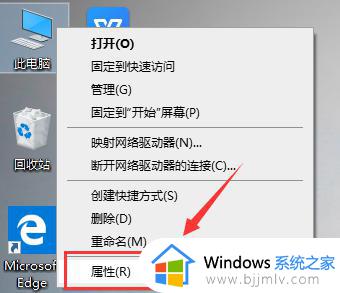
2、在左侧找到“高级系统设置”。
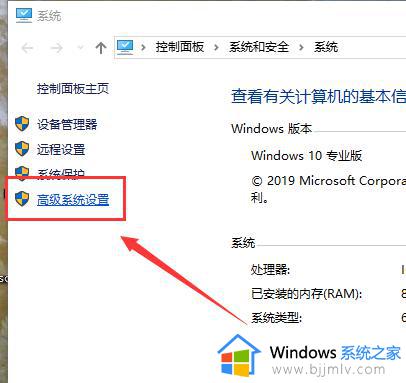
3、在高级选项下点击“设置”,选中调整为最佳性能,点击“确定”。
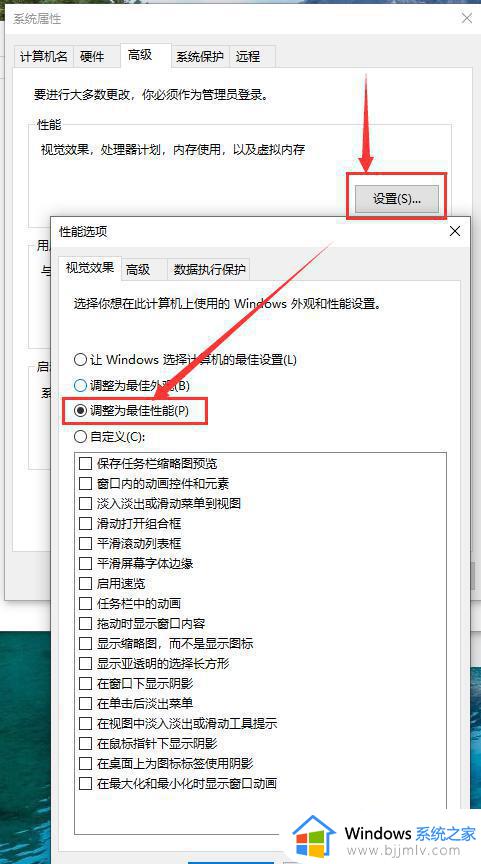
4、返回桌面,右击桌面,点击“个性化”。
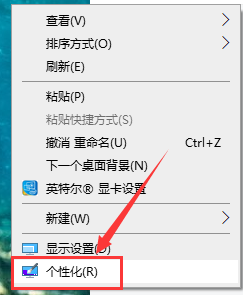
5、在左侧找到颜色选项,下拉界面。取消“在以下区域显示主题色”的两个勾选即可。
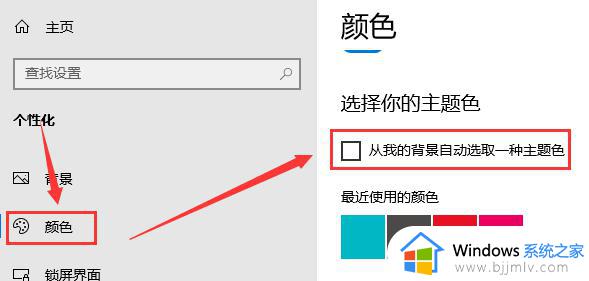
第二种方法
除了设置颜色,我们还可以关闭windows中的动画来提高运行速度,减少卡顿
1、快捷键【Win】+【i】打开【设置】,找到【轻松使用】
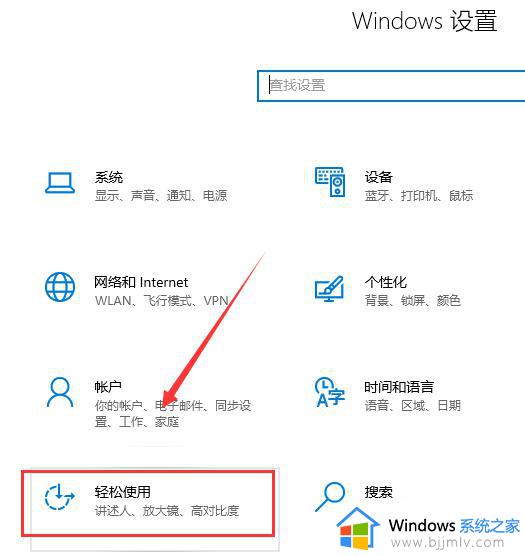
2、进去后在右边找到"windows中显示动画",把其关掉。电脑相对来说就会流畅一些
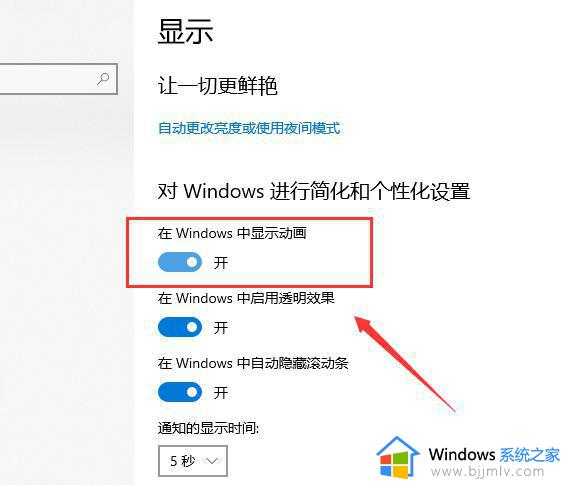
以上全部内容就是小编带给大家的windows卡顿严重解决方法详细内容分享啦,小伙伴们如果你们的windows电脑也出现卡顿的情况可以跟着小编一起来看看。
windows卡顿严重解决方法 windows电脑卡顿不流畅如何解决相关教程
- 电脑鼠标卡顿不流畅怎么解决?电脑鼠标卡顿是什么原因
- wps表格卡顿太严重怎么办 wps表格老是有卡顿解决方法
- 电脑鼠标卡顿不流畅是什么原因 鼠标卡顿一卡一卡的如何解决
- wps表格卡顿严重怎么解决 电脑的wps总是出现卡顿解决方案
- vmware虚拟机太卡了怎么办 vmware卡顿严重解决方法
- 雷电模拟器卡顿怎么解决 完美解决雷电模拟器卡顿的方法
- 电脑卡顿反应慢怎么处理 电脑卡顿反应迟钝的解决教程
- 打开excel表格卡顿严重怎么解决?excel表格打开后特别卡解决方案
- 电脑鼠标时不时卡顿一下如何解决 电脑鼠标总卡顿一下怎么回事
- 使命召唤16帧数高但不流畅怎么回事 使命召唤16帧数高但是卡顿不稳定如何解决
- 惠普新电脑只有c盘没有d盘怎么办 惠普电脑只有一个C盘,如何分D盘
- 惠普电脑无法启动windows怎么办?惠普电脑无法启动系统如何 处理
- host在哪个文件夹里面 电脑hosts文件夹位置介绍
- word目录怎么生成 word目录自动生成步骤
- 惠普键盘win键怎么解锁 惠普键盘win键锁了按什么解锁
- 火绒驱动版本不匹配重启没用怎么办 火绒驱动版本不匹配重启依旧不匹配如何处理
电脑教程推荐
win10系统推荐